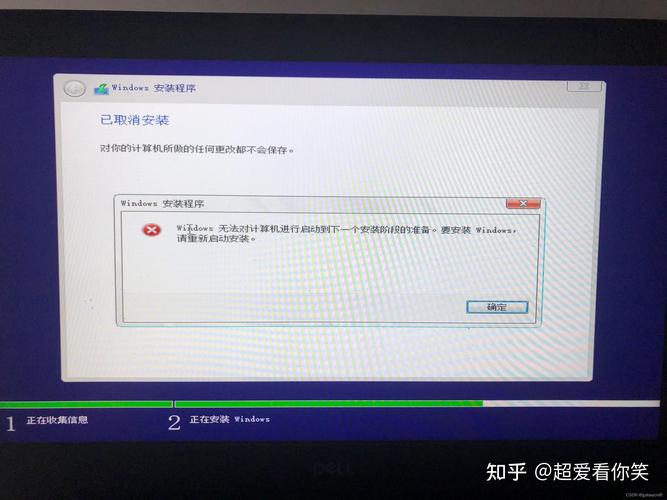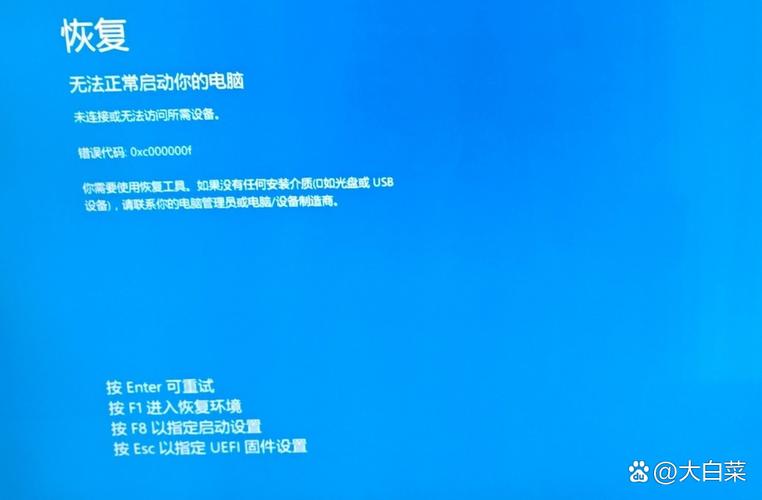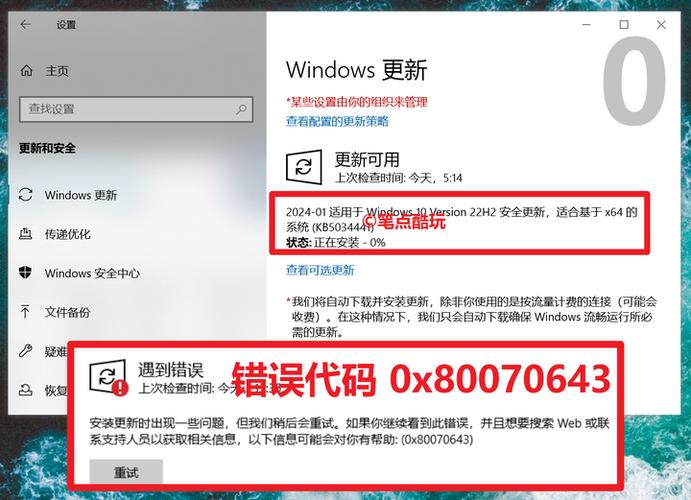电脑一直显示Windows错误,原因解析与解决方案
摘要:电脑出现Windows错误提示,可能涉及多种原因。常见原因包括系统文件损坏、硬件问题、驱动程序冲突等。解决方案包括尝试重启电脑进入安全模式修复系统,检查硬件连接是否良好,更新或重新安装驱动程序等。若问题仍未解决,建议进行系统还原或重装操作系统。在处理过程中,确保备份重要数据以防丢失。
在数字化时代,电脑已成为我们日常生活和工作中不可或缺的工具,当电脑出现错误提示时,尤其是持续显示Windows错误,这可能会给我们带来很大的困扰,本文将围绕“电脑一直显示Windows错误”这一主题展开,深入剖析错误产生的原因,并为大家提供实用的解决方案。
电脑一直显示Windows错误的常见原因
1、硬件问题:硬件故障是导致Windows错误的一个常见原因,内存条、硬盘、电源供应器等硬件出现问题,都可能导致系统出现错误提示。
2、系统文件损坏:操作系统的核心文件如果被误删除或损坏,可能会导致系统出现错误,dll文件、sys文件等系统文件的丢失或损坏,都可能引发Windows错误。
3、驱动程序问题:驱动程序不兼容或过时,也可能导致电脑出现Windows错误。
4、病毒感染:恶意软件的感染可能导致系统文件被篡改或删除,从而引发Windows错误。
5、软件冲突:某些软件可能与系统或其他软件产生冲突,导致系统出现错误。
解决方案
针对以上几种常见的错误原因,我们可以采取以下措施来解决电脑一直显示Windows错误的问题:
1、检查硬件问题
(1)内存条:使用内存检测工具检查内存条是否有问题,如有必要,可以尝试更换内存条。
(2)硬盘:检查硬盘是否存在坏道或损坏,如有必要,可以备份重要数据并更换硬盘。
(3)电源供应器:检查电源供应器是否稳定,如有问题,应及时更换。
2、修复系统文件
(1)使用系统恢复:如果系统还原点可用,可以尝试使用系统恢复功能恢复到某个正常状态。
(2)使用sfc命令:打开命令提示符,输入“sfc /scannow”命令,按Enter键扫描并修复系统文件。
(3)重装系统:如果以上方法无法解决问题,可能需要重新安装操作系统。
3、更新和安装合适的驱动程序
访问硬件制造商的官方网站,下载并安装与您的硬件和操作系统版本相匹配的最新驱动程序。
4、清除病毒和恶意软件
使用杀毒软件对电脑进行全面扫描,清除病毒和恶意软件,建议使用实时防护功能,防止病毒再次感染。
5、卸载或更改冲突软件
(1)卸载软件:如果怀疑是某个软件导致的问题,可以尝试卸载该软件。
(2)更改软件设置:如果软件设置与其他软件或系统冲突,可以尝试更改软件设置或安装其他版本的同一软件。
预防措施
为了避免电脑一直显示Windows错误,我们可以采取以下预防措施:
1、定期备份重要数据,以防数据丢失。
2、定期清理电脑内部灰尘,保持硬件良好的运行状态。
3、定期更新操作系统和驱动程序,以确保系统的稳定性和安全性。
4、使用正版软件,避免使用破解版或盗版软件。
5、安装杀毒软件并开启实时防护功能,防止病毒感染。
电脑一直显示Windows错误可能由多种原因导致,包括硬件问题、系统文件损坏、驱动程序问题、病毒感染和软件冲突等,本文提供了针对这些问题的解决方案和预防措斖,在遇到问题时,请根据实际情况分析原因并采取相应的解决措施,如问题仍未解决,建议寻求专业电脑维修人员的帮助,通过学习和实践本文介绍的方法,您将能够更好地维护电脑的运行状态,提高工作效率和生活品质。